通过一些查找案例用其他方法解决,你可以尝试用LOOKUP看是否能解决。
1.根据姓名,查找首次出现的金额。
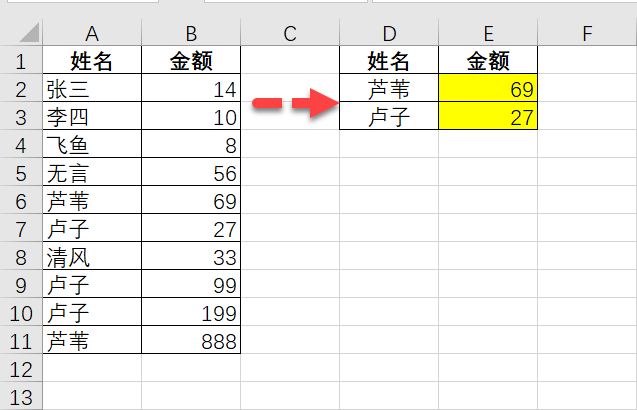
查找首次出现的值,首选VLOOKUP函数。
=VLOOKUP(D2,A:B,2,0)
提示:LOOKUP函数是查找最后一次的对应值。
2.根据姓名,查找金额、性别、备注,标题的顺序跟原来不一致。
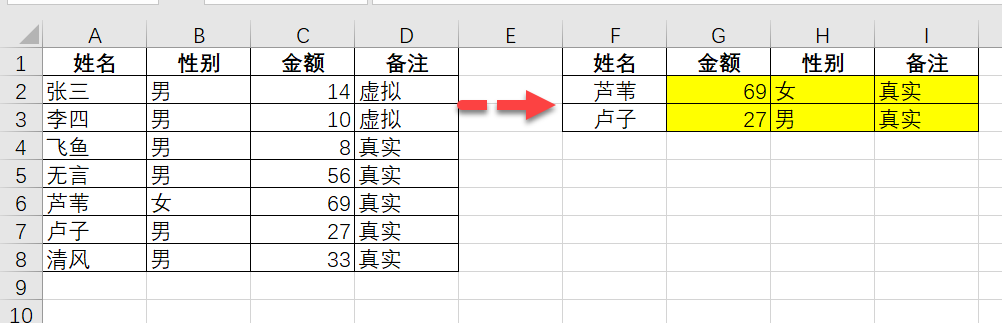
这里依然是用VLOOKUP函数查找,返回的列数可以通过MATCH函数处理。
=VLOOKUP($F2,$A:$D,MATCH(G$1,$A$1:$D$1,0),0)
MATCH函数就是获取标题在原来的位置,比如金额,在原来区域的第3列。
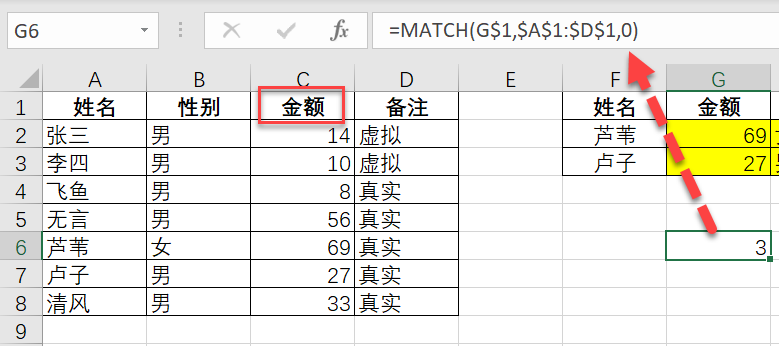
提示:LOOKUP函数的返回区域,无法直接获取,需要借助OFFSET+MATCH组合。
3.根据姓名,将所有符合条件的金额合并到一个单元格并用逗号隔开。
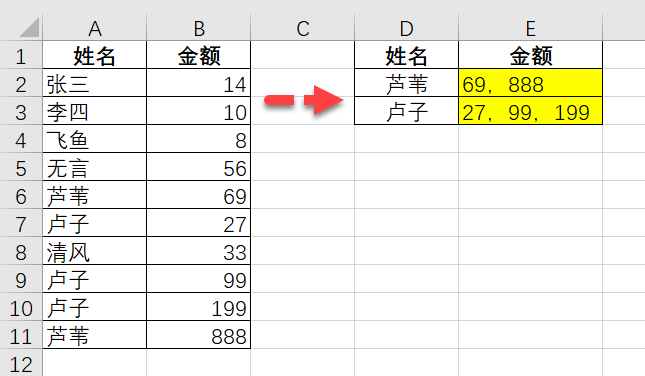
Office365和WPS2019提供了一个很好用的函数TEXTJOIN,专门处理合并内容,并用分隔符号隔开。
用法很简单,第1参数是分隔符号,第2参数是TRUE,第3参数是要加分隔符号的区域。
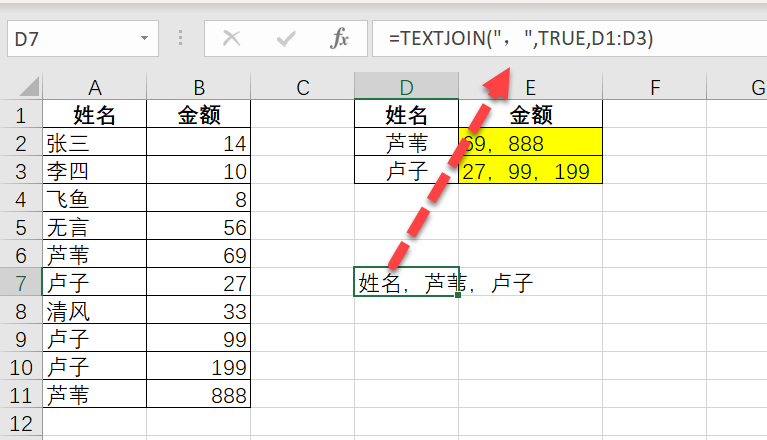
最终公式,输入后按Ctrl+Shift+Enter结束。
=TEXTJOIN(“,”,TRUE,IF($A$2:$A$11=D2,$B$2:$B$11,””))
IF函数让满足条件的返回金额,不满足的返回空白。
提示:LOOKUP函数只能查找一个值。
4.根据城市,在全国对应表中查找省份。
全国这张表第一行就是省份,下面是这个省份包含的城市。
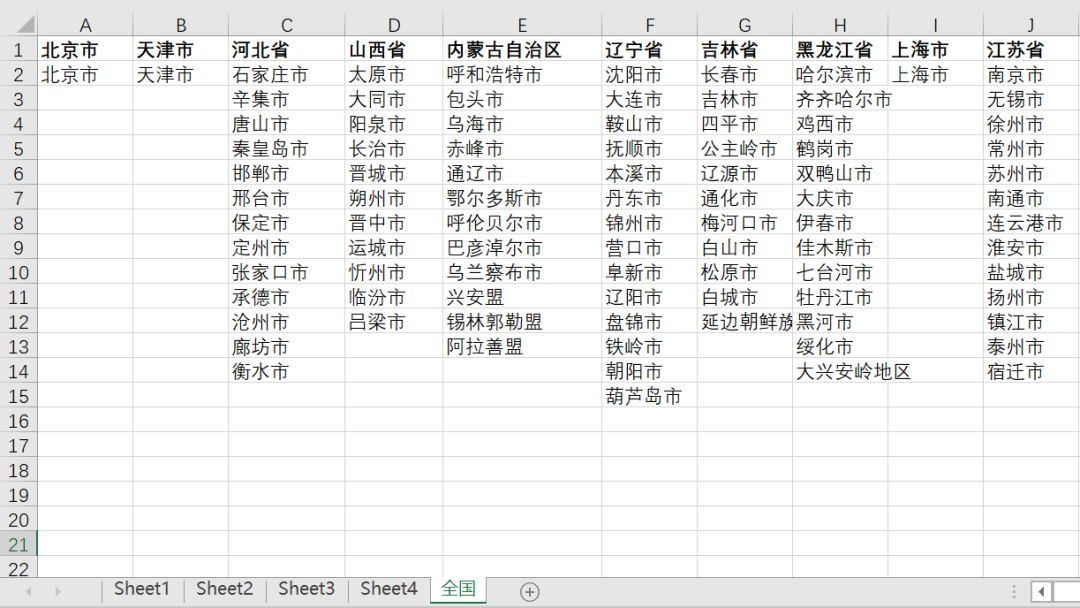
根据城市,查找省份。
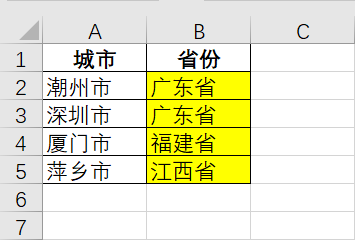
这种其实还是昨天多行多列的套路,用INDEX+MAX数组公式。
=INDEX(全国!A:AE,1,MAX(IF(全国!$A$2:$AE$28=A2,COLUMN(A:AE))))
如果不知道这个套路,建议先去看昨天的微信文章。
另外,公式这里的字母为什么不加绝对引用,数字要加绝对引用呢?
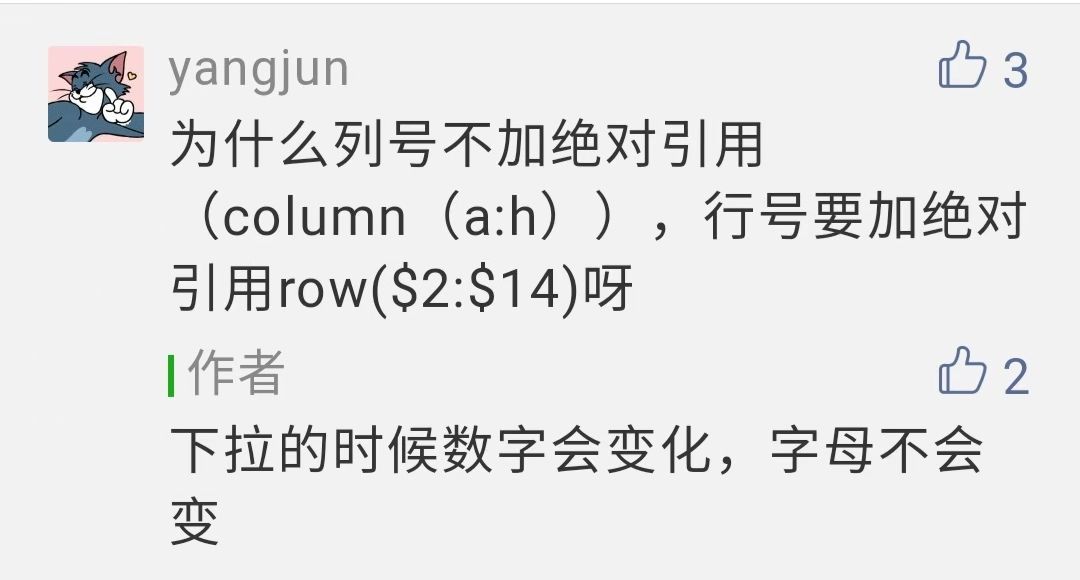
公式下拉的时候,你可以看到,字母并不会变化,所以可以不用加美元($)符号。而数字却不同,下拉的时候,数字会改变,需要加美元($)符号让数字不改变,要不然区域就出错了。
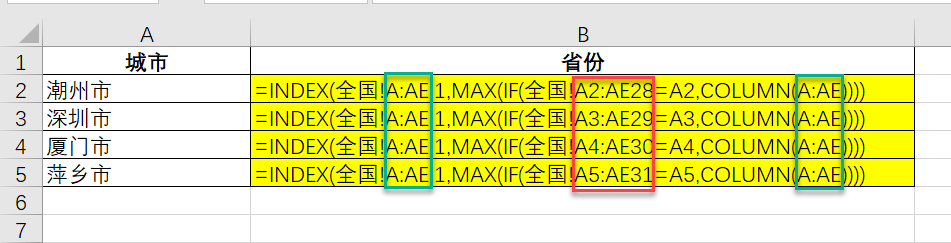
当然,为了稳妥起见,都加美元($)符号也是可以的。关键是你要理解里面的原理。
提示:LOOKUP函数很难判断内容属于第几列。
从来就没有一个药方能治疗所有病,要么他是天才,要么他是骗子。针对不同病开出不同药方才更符合实际情况。
Excel疑难又何尝不是这样呢?具体问题具体分析,一个套路解决所有问题真的不切合实际。
 office办公软件入门基础教程
office办公软件入门基础教程
